Sådan kan du løse: Desværre har kontakter stoppet fejl på Android
Android Tip Og Tricks / / August 05, 2021
Android er et Mainstream Mobile-operativsystem over hele kloden, hvor OEM designer deres Custom Skin oven på android. I mellemtiden er Android-operativsystemet en open source, der antyder, om nogen bygger der sin egen skik hud tilbage med fejl og nedbrud, hvilket ikke er let at lappe, og det havde endda sløjfer og ikke-krypterede filer venstre.
Hvor et af de mest almindelige problemer, som Android-brugere står over for, er forbundet med en kontakt i Android-smartphones. Vi ved alle, at for at gøre vores enhed hurtigere, er der cache-opbevaring hjælper med at behandle hastigheden uden at re-downloade opgaven fra google serveren.
Det plejede at reducere belastningen og hjælper med at frigøre ressourcerne giver en hurtig hastighed på sans. Som at tale om kontaktfejl, er den mest almindelige fejl, som Android-brugere står over for Fix: Desværre "Fejl ved kontakt er stoppet", it viser denne fejl, når din enhed er ude af synkronisering. For at løse dette problem vil vi lære, hvordan du kan løse dette problem.
Bemærk: Indstillinger kan være forskellige på grund af regionen og Android-tilpasset hud, men du finder disse indstillinger på din enhed. Du kan også søge efter appadministration i din indstillingsapp, og appadministrationer kan også løses af din enheds forudinstallerede sikkerhedsapp.
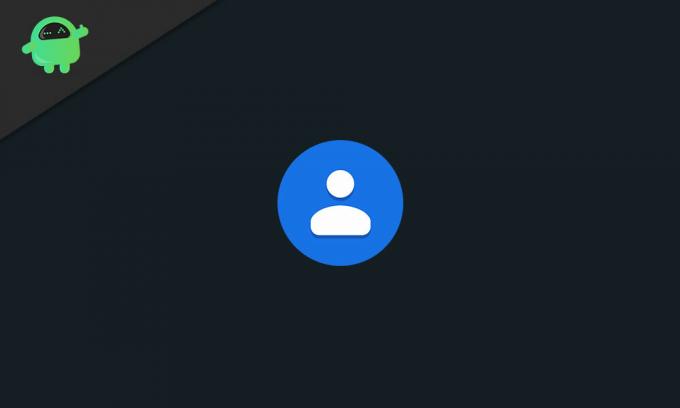
Indholdsfortegnelse
- 1 Sådan løses: Desværre har kontaktpersoner stoppet fejl.
- 2 Metode 2: Ryd data for kontaktfejl på Android
- 3 Metode 2: Skift dato og klokkeslæt
- 4 Metode 3: Afinstaller potentielle skadelige apps.
- 5 Metode 4: Start din Android i fejlsikret tilstand.
- 6 Metode 5: Fabriksnulstilling
Sådan løses: Desværre har kontaktpersoner stoppet fejl.
- Åben din "Indstillinger" app på din Android-enhed.
- Rul ned, gå over hovedet "Appadministration."
- Vælge "App" derefter Alle
(Stryg til højre.) - Nu skal du trykke på "Google+" og åbn den
(Klik på Administrer for at åbne App Manage Setting.) - Trykke på “Afinstaller” Opdater, og vælg derefter Deaktiver.
(Det fjerner opdateringerne, og det rydder al cache, det gemmer.)
Det er det, genstart din enhed og åbn kontakter.
Metode 2: Ryd data for kontaktfejl på Android
- Åbn "Indstilling" app på din Android-enhed.
- Gå over til "Applikationer."
- Vælge "Administrer applikationer."
- Vælg Alle faner og Vælg Kontakt.
- Klik på "Slet data."
- Gå tilbage til den forrige menu, og vælg "Telefon" app.
- Klik på "Ryd cache" og "Slet data"
- Afslut og Genstart din enhed.
Metode 2: Skift dato og klokkeslæt
Efter sigende, nogle gange opstår dit enheds datoformat og -tid kontaktfejlen.
- Åbn "Indstilling" app på din enhed.
(Du kan åbne tid og dataindstilling ved meddelelse. Klik på Tid og data vises.) - Gå over til Mere.
- Vælg "Dato og tid"
- Skift tidsformatet til 24 timer og region baseret på dine præferencer.
Metode 3: Afinstaller potentielle skadelige apps.
For ikke at nævne, hvis din enhed havde nogen virus, kan det være et problem. Dette skyldes, at google play-beskyttelse begrænser virus til at få adgang til kontaktappen på grund af forskellige privatlivsårsager. Derfor får det dig til at stoppe med at bruge kontakt og. Tjek din App Management og Afinstaller den App fra din enhed. Vi har en separat artikel om det, du kan uddybe læse det her.
Metode 4: Start din Android i fejlsikret tilstand.
Første ting Først skal du starte din Android i fejlsikret tilstand og derefter starte din Android-enhed i normal model. Deaktiver nyligt installeret app, og find ud af problemet. Du kan sandsynligvis downloade en alternativ app til Afinstaller appen og igen installere den fra Google Play Butik.
Metode 5: Fabriksnulstilling
Forhåbentlig fungerer det som normalt, du plejede det. Du kan også fortsætte med dit arbejde, fordi det ikke påvirker din Kontakt-app. På samme måde kan du opdatere appen igen. Det fungerer ikke for dig, og så skal du nulstille din enhed til fabriksindstillingerne. Desuden skal du sikkerhedskopiere dine data til google, før din nulstilling til fabriksindstillingerne er synkroniseret med din Google-konto.
Desuden er dette, hvordan du kan løse: Desværre har kontaktfejl på Android stoppet fejl på din Android-enhed. Vi kan godt lide at vide, hvad du gjorde, og den bedste måde at løse dette problem på, del med os i kommentarfeltet nedenunder.
Romeshwar er en teknisk journalist, elsket af Lakhs. Tak for adskillige artikler til det respekterede websted fra 4. april 2019. En upartisk mening, vejledninger, levere kvalitetsindhold og informativ. Brøl til tilfreds Du er sulten efter teknologi.

![Download MIUI 10.3.2.0 Global Stable ROM til Redmi K20 Pro / Mi 9T Pro [V10.3.2.0.PFKMIXM]](/f/7bdf64b02c139c1f6e9599b5c92da646.jpg?width=288&height=384)

